Attiva Non disturbare
 Feedback?
Feedback?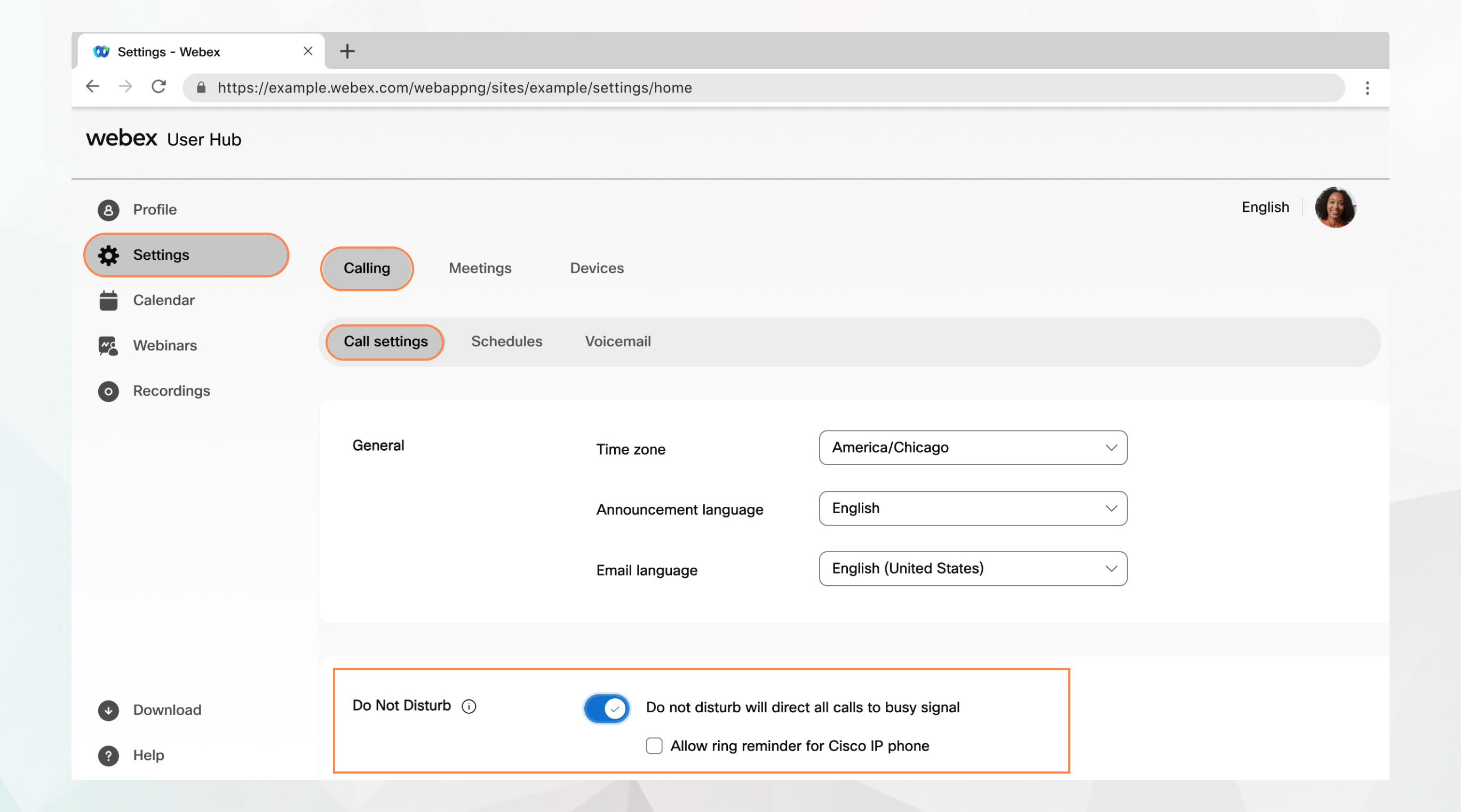
Operazioni preliminari
-
Questa funzione deve essere stata abilitata dall'amministratore per consentirti di accedervi e configurarla. Se questa impostazione non viene visualizzata, verificare con l'amministratore.
-
Puoi configurare tutte le impostazioni di chiamata da User Hub passando a .
L'opzione Calling è disponibile solo per gli utenti con licenza Webex Calling. Se non vedi l'opzione Calling , significa che non disponi della licenza Webex Calling.
Se desideri scoprire il servizio di chiamata impostato, puoi controllare dall'app Webex. Per ulteriori dettagli, vedi Scopri il servizio di chiamata disponibile.
| 1 |
Accedi a Hub utente. |
| 2 |
Vai a . |
| 3 |
Andare a Non disturbar e e attivare il tasto di alternanza. |
| 4 |
Selezionare Consenti promemoria suoneria sul telefono IP Cisc o se si desidera ricevere una notifica da un suono quando arriva una chiamata. |
Operazioni successive


